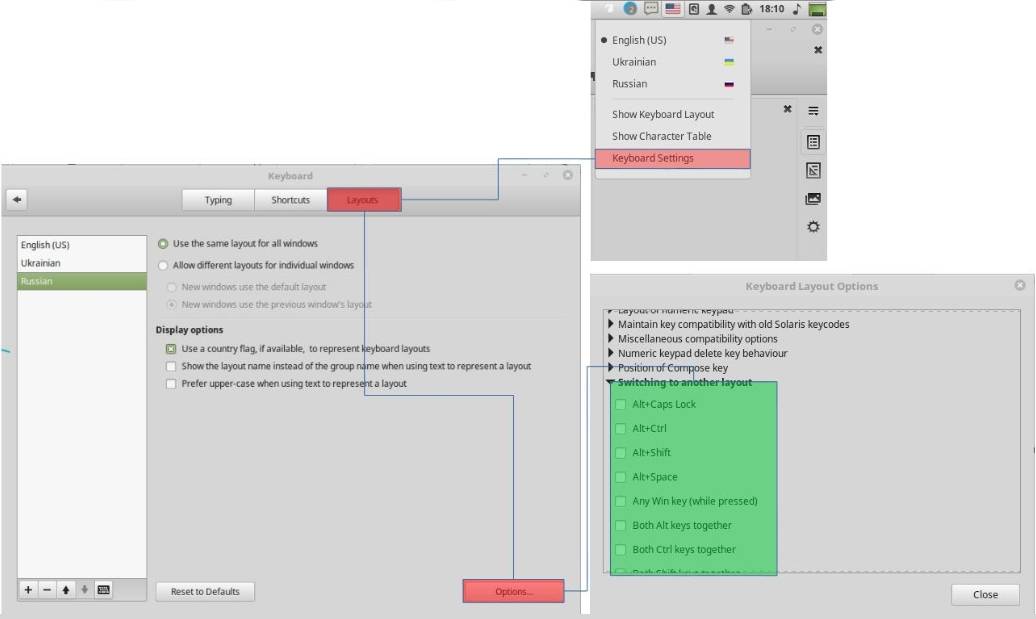Comment ajoute-t-on des langages de clavier et basculer entre eux sous Linux Mint 16?
j'ai ajouté des langues dans la prise en charge des langues, mais je ne vois pas l'icône de langue dans le plateau du panneau, et je ne peux pas passer d'une langue à l'autre.
5 réponses
ceci suppose que vous avez d'autres langues déjà ajoutées dans le Support de langue. (Pour le vérifier, Menu > Support de la Langue)
maintenant, pour faire apparaître le langage clavier dans le Panneau:
- Menu > Préférences Du Clavier > Layouts > Ajouter
l'icône ' en ' ou votre langue doit maintenant apparaître dans le panneau de droite. Cliquez dessus pour changer de langue.
dans les versions précédentes de Mint, le raccourci pour changer la langue était left SHIFT + CASQUETTE.
Il semble que maintenant il n'y a pas de défaut, et il doit être ajouté:
- Menu > Préférences du clavier > Layouts > Options > touche (s) pour modifier layouts.
les préférences du clavier sont également accessibles en cliquant avec le bouton droit de la souris sur l'icône de la langue dans le Panneau.
Pour Linux Mint 18 Cannelle
Menu > Préférences Du Clavier > Layouts > Options > passer à un autre layout.
aller au menu, Rechercher les paramètres régionaux. Basculez vers dispositions de Clavier de l'onglet. Cliquez sur le bouton Options. Rechercher la(Les) clé (s) pour modifier la mise en page. Il n'y en a pas par défaut donc vous devez cocher la combinaison que vous aimez. Profiter.
Pour Linux Mate 17.1 Allez dans le Menu / Toutes les applications/tabulation clavier/Layouts / cliquez Ajouter/choisissez votre mise en page par pays ou par langue/cliquez Ajouter et une icône de langue (US, PT et ainsi de suite) s'affichera au panneau/fermer les préférences du clavier et cliquez dessus au panneau pour changer la langue d'entrée.